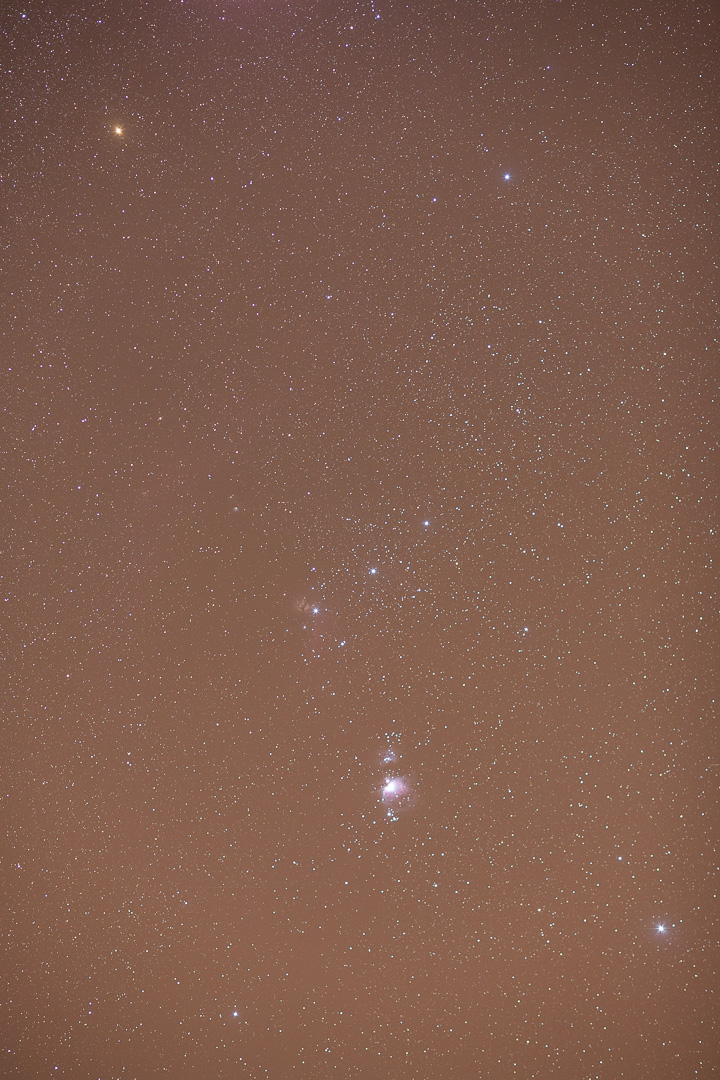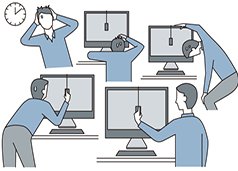Upravujeme fotografie noční oblohy
Noční obloha bývá velmi vděčným tématem k fotografování. Ovšem k dosažení těch nejlepších výsledků je potřeba umět fotky noční oblohy správně upravit. V tomto článku si ukážeme, jak z takových fotek vytáhnout maximum a jaké nástroje v praxi pro úpravu použít. Upravovat budeme v Lightroomu.
Fotografování noční oblohy je vcelku komplexní téma, o kterém by se dala vydat celá kniha (což se v mém případě i stalo). V tomto článku se ale zaměříme na jedno jediné téma - a to úpravu fotografií noční oblohy. Ukážeme si jak vcelku snadno a rychle z původní "šedivky" vytáhnout velmi zajímavý snímek se spoustou původně neviditelných detailů. Úpravy budeme provádět v editoru Adobe Lightroom, nicméně nástroje níže použité naleznete například i v Photoshopu, Zoneru a dalších editorech (většinou si totiž vystačíte s úrovněmi nebo křivkami).
Ještě dodám, že ideálním formátem pro záznam výjevů noční oblohy je RAW. Ten nám nabídne výrazně větší pružnost a možnosti při následujících úpravách. Ty totiž nebudou zrovna "jemné" a obyčejný JPG by je nemusel přežít bez úhony. Budeme tedy upravovat RAW soubor. Nicméně návod stejně funguje i pro JPG.
Upravovat budeme fotografii souhvězdí Orion (které patří mezi takzvané zimní souhvězdí, takže jej můžete v průběhu zimy snadno na obloze najít nebo i vyfotografovat). Snímek byl pořízen na Canon 5D III s objektivem Canon 100mm f/2 (clona f/2.8, ISO 800, 146 sec.).
Takto nějak bude vypadat neupravená fotka noční oblohy. Šedivá, oranžová, bez kontrastu a viditelných detailů. Všimněte si i netradiční podoby histogramu:
Začneme tím, že srovnáme vyvážení bílé. Výborně se na to hodí nástroj pro vyvážení bílé, neboli "kapátko". Stačí kliknout do libovolné části oblohy (jen pozor abyste nekliknuli na nějakou hvězdu):
Srovnaly se nejen barvy, ale také histogram. Nyní lehce upravíme expozici, výrazně zvýšíme kontrast, stáhneme světla (jasné hvězdy a mlhoviny):
Lehce zvýrazníme světla a dost zásadní způsobem podpoříme černou. Nebojte se toho, že se histogram nalepí na levou stranu svého vymezeného prostoru. To nevadí a naopak je to dobře. Noční obloha je přeci černá - takže i výsledná fotka by se měla dost znatelně blížit černé. Při nastavování konkrétních hodnot se řiďte vizuální citem a také histogramem (abyste nevyráběli umělé podexpozice / přeexpozice):
Fotografie viditelně vinětuje - proto v záložce Lens Corrections vinětaci spravíme (opět dle vizuálního citu):
A ještě trochu víc zvýrazníme černou (Blacks):
Dle "vizuálního citu" můžeme ještě doladit vyvážení bílé tak, abychom se zbavili oranžového nádechu (posun barevné teploty lehce doleva a odstínu lehce doprava). V případě noční oblohy můžete nechat všechny předsudky stranou a barevné vyvážení upravit víceméně dle vlastní kreativní představy:
Můžete se ptát - a nebylo by jednodušší rovnou použít nový nástroj Dehaze (v záložce Effects), který by měl vše zařídit sám o sobě automaticky? Někdy ano, jindy zase ne. V některých případech funguje vcelku dobře, ale třeba v naší ukázce moc dobré výsledky nevyprodukoval (jednak "vyrobil" nazelenalý odstín a navíc dostatečně nezvýraznil černou). Takže v našem postupu Dehaze vůbec nepoužijeme.
Pokud jsou na snímku jasnější mlhoviny nebo jiné objekty přeexponované, můžeme je lokálně štětcem ztmavit. Stačí štětci nastavit Highlights na nízké hodnoty a v případě potřeby snížit i expozici. Jen pozor na přesahy mimo přepálenou oblast:
Pokud to pomůže, můžeme podpořit bílou (Whites). V tomto případě pomohlo zvýšení hodnoty o pár čísel:
Nyní je na čase snímek doostřit a odšumět. Pro správné doostření doporučuji při nastavení maskování (Masking) podržet klávesu Alt a posuvník nastavit na takovou hodnotu, dokud budou bílé pouze hvězdy. To, co je v náhledu černé, nebude doostřené (v ideálním případě tmavé hvězdné pozadí):
Klávesu Alt si můžete vyzkoušet i při nastavování dalších posuvníků v záložce Detail. Lze ji použít například i při odšumění. Při doostřování a odšumování je potřeby si snímek zvětšit na 100% velikost. Třeba při tomto procesu objevíte i objekty vzdáleného vesmíru - níže např. mlhovina "Koňská hlava" (ten fialový pás) vzdálená 1500 světelných let:
Jak dokáže něco podobného vyfotit Hubbleův teleskop se můžete pro zajímavost podívat níže (musíte ale uznat, že je to nefér srovnání, protože ta moje fotka výše je 100% výřez :) Davide De Martin & the ESA/ESO/NASA Photoshop FITS Liberator
Davide De Martin & the ESA/ESO/NASA Photoshop FITS Liberator
Obloha blíže obzoru bývá kvůli oparu i světelnému znečištění více světlá, než obloha v zenitu (nadhlavníku, tedy přímo nad hlavou). Z toho důvodu se může snadno stát, že snímek zachycující noční oblohu blíže k obzoru, bude ve své spodní části světlejší. To lze velmi snadno napravit lineárním filtrem, kterému nastavíme lehce zápornou expozici:
A to je v našem případě vše. Jak vidíte, je to vcelku snadný proces. Obrovskou práce v Lightroomu je v tom, že kdykoliv se můžete ke kterémukoliv ukazateli vrátit a změnit jeho hodnotu. Takže pokud si nakonec rozmyslíte vyvážení bílé nebo se vám bude zdát fotka příliš kontrastní, můžete tyto hodnoty kdykoliv dodatečně změnit - aniž byste museli hledat v historii úprav. Prostě stačí daný posuvník nastavit jinak.
Pokud vás toto téma zaujalo, vřele doporučuji pročíst celý seriál o fotografování noční oblohy:
- Fotíme noční oblohu: kdy a kde fotit.
- Fotíme noční oblohu: čím fotit.
- Fotíme noční oblohu: co vše lze fotit.
- Fotíme noční oblohu: fotíme souhvězdí.
- Fotíme noční oblohu: fotíme Měsíc.
- Fotíme noční oblohu: meteory a družice.
- Fotíme noční oblohu: jak na dlouhé expozice.
Níže se můžete podívat na fotku před úpravou a po úpravě
Diskuse
2.2.2016 10:53
Ahoj, píšeš dobu expozice 146 sekund ...... jak jsi tedy dosáhl toho , že máš hvězdy kulaté a né podlouhlé ? POužíváš nějakou paralitickou montáž s posuvem ? Díky za info

2.2.2016 11:45
Přesně tak - je to focené s pomocí motorizované paralaktické montáže. Nicméně při nastavení vysoké citlivosti ISO a použití širšího objektivu by se dalo snadno dosáhnout bodových hvězd i bez této výpomoci.
2.2.2016 13:25
Tohle mi právě nejde. Nevím jak vyfotit oblohu tak, aby byl čas dost dlouhý, aby vynikly i různé mlhoviny a zároveň jsem si nerozmázl hvězdy. Ale přiznávám se, že jsem nečetl všechny články seriálu, takže možná se odpovědi dopídím sám :)

2.2.2016 15:34
Je potřeba vybalancovat vysokou citlivost ISO s širším záběrem a časem expozice. A ideálně světelný objektiv, to je klíčové...
2.2.2016 19:44
Tohle je něco, do čeho bych se rád taky pustil. Ohledně nerozmázlých hvězd jsem se setkal s orientačním pravidlem čtyř set. Prý 400/ohnisková vzdálenost (přepočtená na FF) = čas v sekundách, přes který by se člověk neměl dostat, aby hvězdy byly jaktakž bodové. Jinde ale totéž pravidlo psali v benevoletnější verzi "600". Ještě jsem to nezkoušel, ale asi jako první orientační vodítko to má smysl.

2.2.2016 19:58
Samyang 14mm f/2,8 by byl první objektiv o kterém bych uvažoval, když bych se chtěl tomuhle věnovat. Možná někdy v budoucnu... ; ) http://www.lonelyspeck.com/rokinon-14mm-f2-8-review/
Další články z kategorie Úpravy a tisk
Všechny články kategorie
Jak na tisk obrazů z vlastních fotek - 5 důležitých zásad
Obraz vyrobený z fotky je přitažlivou a stále populárnější formou zobrazování fotografií. I když je dnes většina uložena již…
7.4.2020

Zoner Photo studio X vs. Photoshop
Nový Zoner X se přibližuje Photoshopu (vrstvy, masky, způsob úprav). Proto jsem se rozhodl oba programy porovnat.
21.11.2017
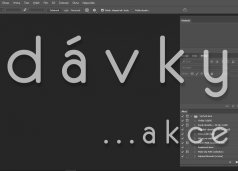
Jak na hromadné úpravy v Photoshopu pomocí dávek
Photoshop bez akcí a dávek by byl asi jako raketoplán bez přídavných motorů. A právě v tomto článku mám pro vás spoustu…
21.11.2016

Jak neztratit hlavu při úpravách fotek
Pokud jste už někdy najednou upravovali větší množství fotek, tak víte, že je to vcelku ošemetná práce. Velmi snadno se vám…
3.6.2016

Editace fotografií - Čištění
Editace fotografií je pro mnoho amatérských fotografů noční můrou. Naučit se správně používat Photoshop, Lightroom nebo jiný…
28.3.2016
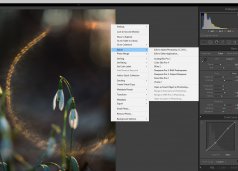
Google uvolnil sadu Nik Collection zdarma
Sada oblíbených nástrojů pro úpravy fotografií Google Nik Collection je od 24.3.2016 zdarma. V článku najdete i krátký návod, jak…
24.3.2016
Oblíbené články
Kategorie článků
Pište vlastní články
Vyznáte se ve fotografii? Máte ostatním co říci? Pomáhejte nám vytvářet zajímavý obsah Fotorádce.